 語言
語言
當地時區



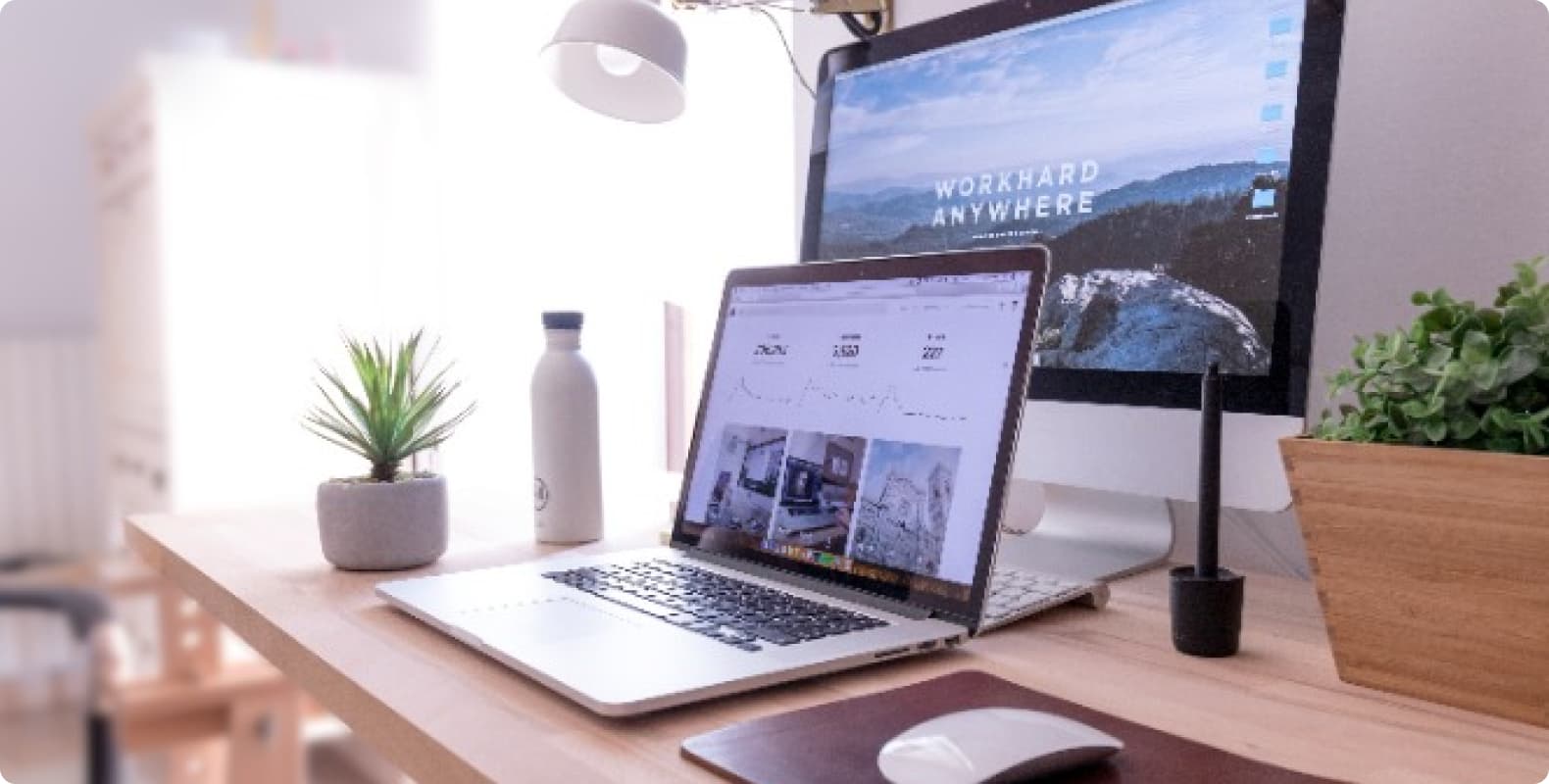
隨著網路的普及,許多國家和地區對網路存取實行了不同程度的限制。代理伺服器作為一種常見的技術手段,能夠幫助使用者繞過這些限制,實現自由存取。本文將深入探討如何設定和最佳化代理伺服器,以快速解除封鎖。
代理伺服器的基本概念和類型
什麼是代理伺服器
代理伺服器是一種中間伺服器,可作為使用者和目標網站之間的中介,透過轉發請求和回應數據,使用戶能夠存取被封鎖或限制的網站。代理伺服器不僅能夠隱藏使用者的真實IP位址,還可以加速網路存取和提供額外的安全保護。
代理伺服器的類型
HTTP代理:專門處理HTTP協定的代理伺服器,適用於網頁瀏覽。
HTTPS代理:支援加密的HTTPS協議,提供更安全的網路存取。
SOCKS代理:支援多種協定和應用,適用於需要更多彈性的場景,如P2P檔案共用和視訊串流。
透明代理:使用者無需額外配置,所有流量自動通過代理伺服器,但透明代理程式不隱藏使用者的真實IP位址。
匿名代理:隱藏使用者的真實IP位址,但目標網站可以知道使用者在使用代理。
高匿名代理:完全隱藏使用者的真實IP位址,目標網站無法偵測到使用者正在使用代理程式。
如何設定代理伺服器
手動設定代理伺服器
Windows系統
開啟「設定」選單,選擇「網路和Internet」。
點選“代理”選項。
在「手動代理設定」下,開啟「使用代理伺服器」開關。
輸入代理伺服器的IP位址和連接埠號碼。
儲存設定。
Mac系統
開啟“系統偏好設定”,選擇“網路”。
選擇目前網路連接,點選「進階」按鈕。
切換到“代理”選項卡。
勾選所需的代理協定(HTTP、HTTPS、SOCKS等)。
輸入代理伺服器的IP位址和連接埠號碼。
點選「確定」儲存設定。
瀏覽器設定
開啟瀏覽器的設定選單,選擇「進階」或「網路」選項。
找到代理設置,選擇手動配置代理。
輸入代理伺服器的IP位址和連接埠號碼。
儲存設定並重新啟動瀏覽器。
使用代理軟體
使用者還可以使用專門的代理軟體,這些軟體通常提供更簡單的介面和更多功能,適合需要頻繁更換代理或多種代理協議的用戶。
如何優化代理伺服器
選擇合適的代理伺服器
速度與穩定性:選擇具有高速連線和穩定性能的代理伺服器,確保流暢的網路存取體驗。
地理位置:根據需要造訪的網站選擇合適位置的代理伺服器,減少延遲和提高存取速度。
匿名性:根據隱私權需求選擇匿名代理或高匿名代理,保護個人隱私。
定期更換代理IP
定期更換代理IP可以減少被目標網站封鎖的風險。許多代理服務提供者提供自動更換IP的功能,使用者可以根據需要設定更換頻率。
使用多重代理策略
透過使用多層代理(如前端使用SOCKS代理,後端使用HTTP代理),可以提高存取的安全性和隱匿性。
測試和監控代理性能
使用線上工具或軟體測試代理伺服器的速度和穩定性,及時發現和更換效能不佳的代理程式。監控代理伺服器的使用情況,確保其能夠持續提供高效率的服務。
結論
透過正確設定和最佳化代理伺服器,使用者可以有效解除網路封鎖,實現自由存取。選擇合適的代理伺服器、定期更換代理IP、使用多重代理策略以及測試和監控代理效能,是確保代理伺服器高效運作的關鍵。

請通過郵件聯繫客服
我們將在24小時內通過電子郵件回复您



For your payment security, please verify










